PDF文件在我们日常办公中经常会用到,但在使用过程中,经常会遇到PDF编辑困难的问题。那么,PDF编辑不了文字怎么办?下面我给大家整理了几种非常有用的解决方案,赶紧用起来!
PDF编辑不了文字的原因
1)PDF是扫描件:这种类型的PDF文件实际上是由图像组成的,而不是由可编辑的文本内容组成。因此,无法直接选择、复制或编辑PDF中的文本。比如书籍、合同、发票等。
2)PDF设置了编辑权限:当PDF文件设置了编辑权限时,这意味着对文件进行了一定的安全保护,以防止未经授权的编辑或修改。包括设置密码保护、限制编辑、打印和复制等权限等。
3)没有用专业的PDF编辑器:如果使用非专业的PDF工具或试图使用普通的文本编辑器或图像编辑软件来编辑PDF,可能会导致编辑困难、格式丢失或编辑效果不佳。
PDF编辑不了文字的解决方法
方法一:使用OCR(光学字符识别)软件
将扫描件PDF通过OCR软件转换,识别并提取其中的文本信息,从而生成可编辑的PDF文件。常见的OCR软件包括Adobe Acrobat、UPDF、迅捷PDF等。其中,以UPDF为例,只需两步就能搞定。
操作方法:
第一步:拖拽文件至UPDF界面(上传文件),然后点击OCR文本识别。
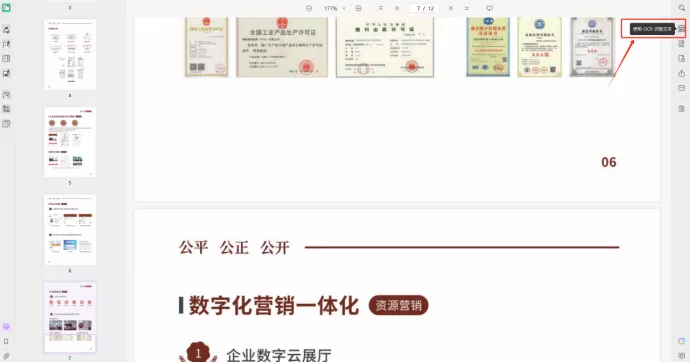
第二步:设置布局、语言等属性,然后点击“执行OCR”即可。
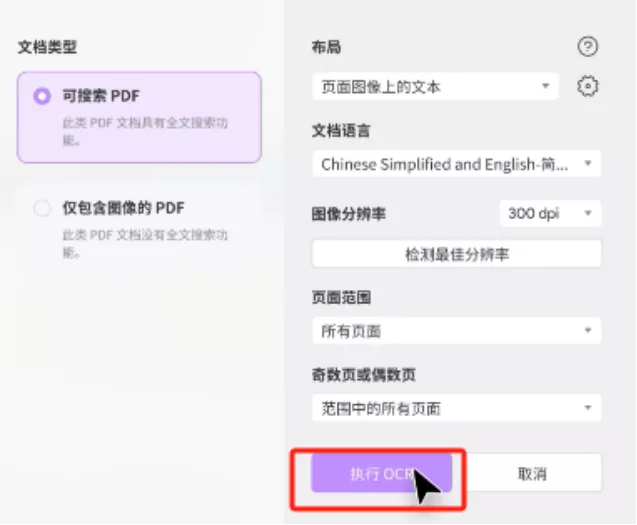
方法二:使用PDF密码破解工具
在合法的情况下,可以使用专业的PDF密码破解工具尝试恢复或移除密码,从而获取编辑权限。例如,UDPF支持对文档密码打开。
操作方法:
用户点击“使用密码进行保护”-“文档打开”即可。
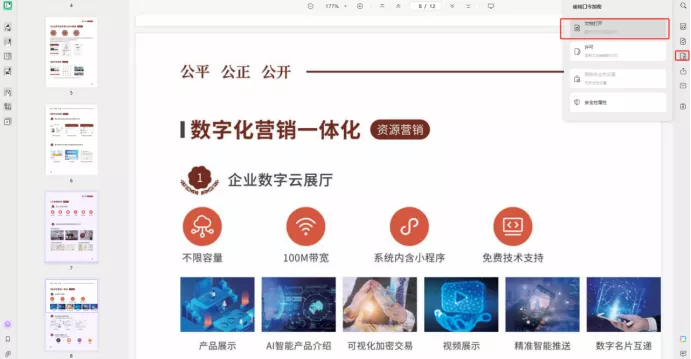
方法三:使用专业PDF编辑器
当UPDF是一个相当于内置GPT的专业PDF编辑器,集合了AI对话、生成文案、学术编辑等多个方面,非常好用。它的编辑功能包括了PDF图片、文本、链接编辑。不仅如此,还可以借助UPDF对页面进行重新裁剪、布局,更有OCR识别、表单自动核算等高级设置。赶紧下载试试看吧!
操作方法:
1.导入文件到UPDF,点击“编辑PDF”;
2.在对应的PDF文本内容中右键双击,开始对内容进行编辑。
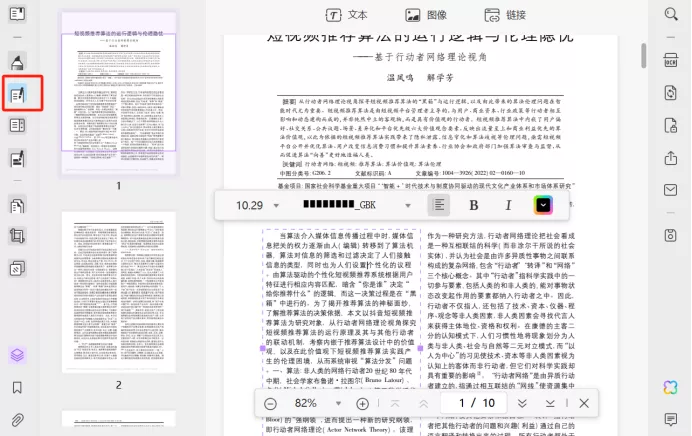
在文本编辑模式下,UPDF支持用户进行字体大小和样式、颜色、排版方式等多方面进行编辑,还可以就文章中部分图片进行调整,包括图片裁剪、替换、删除、大小更改等多样化操作,还能进行批量保存。
此外,它在编辑功能中还有PDF添加链接更功能,应对站内外的资源链接。真的非常适合用来编辑PDF的一款软件。
总结
以上就是关于“PDF编辑不了文字怎么办?”的介绍,选择合适的方法真的能帮助我们少走很多弯路。以上三个方法是经过一番信息收集后得出的最适合大家,且可以长期进行PDF编辑的方法。建议多尝试UPDF,它的编辑功能真的超级顺滑、好不卡顿,节省时间,还很便宜。赶紧试试吧!
 UPDF
UPDF AI 网页版
AI 网页版 Windows 版
Windows 版 Mac 版
Mac 版 iOS 版
iOS 版 安卓版
安卓版

 AI 单文件总结
AI 单文件总结 AI 多文件总结
AI 多文件总结 生成思维导图
生成思维导图 深度研究
深度研究 论文搜索
论文搜索 AI 翻译
AI 翻译  AI 解释
AI 解释 AI 问答
AI 问答 编辑 PDF
编辑 PDF 注释 PDF
注释 PDF 阅读 PDF
阅读 PDF PDF 表单编辑
PDF 表单编辑 PDF 去水印
PDF 去水印 PDF 添加水印
PDF 添加水印 OCR 图文识别
OCR 图文识别 合并 PDF
合并 PDF 拆分 PDF
拆分 PDF 压缩 PDF
压缩 PDF 分割 PDF
分割 PDF 插入 PDF
插入 PDF 提取 PDF
提取 PDF 替换 PDF
替换 PDF PDF 加密
PDF 加密 PDF 密文
PDF 密文 PDF 签名
PDF 签名 PDF 文档对比
PDF 文档对比 PDF 打印
PDF 打印 批量处理
批量处理 发票助手
发票助手 PDF 共享
PDF 共享 云端同步
云端同步 PDF 转 Word
PDF 转 Word PDF 转 PPT
PDF 转 PPT PDF 转 Excel
PDF 转 Excel PDF 转 图片
PDF 转 图片 PDF 转 TXT
PDF 转 TXT PDF 转 XML
PDF 转 XML PDF 转 CSV
PDF 转 CSV PDF 转 RTF
PDF 转 RTF PDF 转 HTML
PDF 转 HTML PDF 转 PDF/A
PDF 转 PDF/A PDF 转 OFD
PDF 转 OFD CAJ 转 PDF
CAJ 转 PDF Word 转 PDF
Word 转 PDF PPT 转 PDF
PPT 转 PDF Excel 转 PDF
Excel 转 PDF 图片 转 PDF
图片 转 PDF Visio 转 PDF
Visio 转 PDF OFD 转 PDF
OFD 转 PDF 创建 PDF
创建 PDF PDF 转 Word
PDF 转 Word PDF 转 Excel
PDF 转 Excel PDF 转 PPT
PDF 转 PPT 企业解决方案
企业解决方案 企业版定价
企业版定价 企业版 AI
企业版 AI 企业指南
企业指南 渠道合作
渠道合作 信创版
信创版 金融
金融 制造
制造 医疗
医疗 教育
教育 保险
保险 法律
法律 政务
政务



 常见问题
常见问题 新闻中心
新闻中心 文章资讯
文章资讯 产品动态
产品动态 更新日志
更新日志














